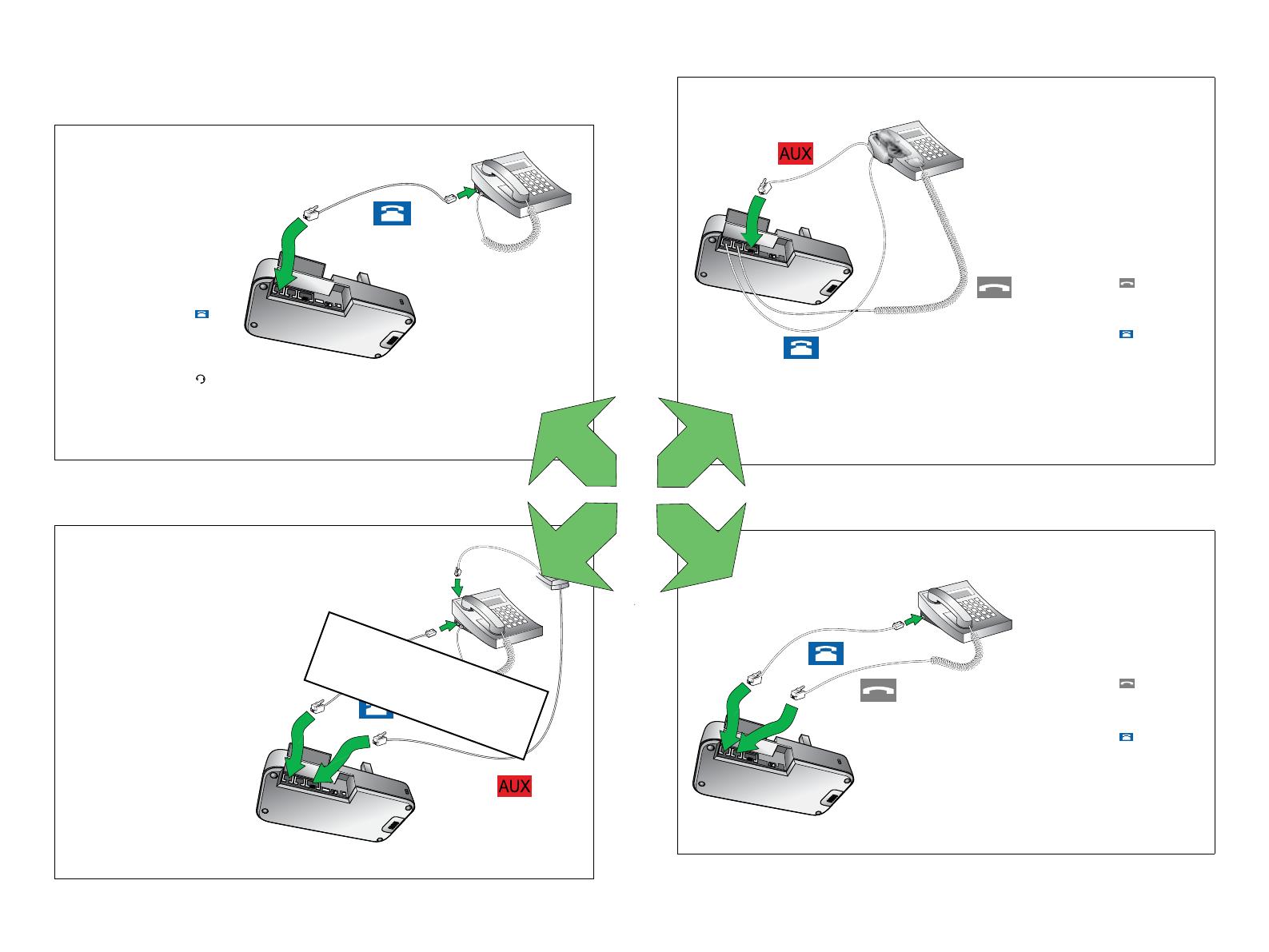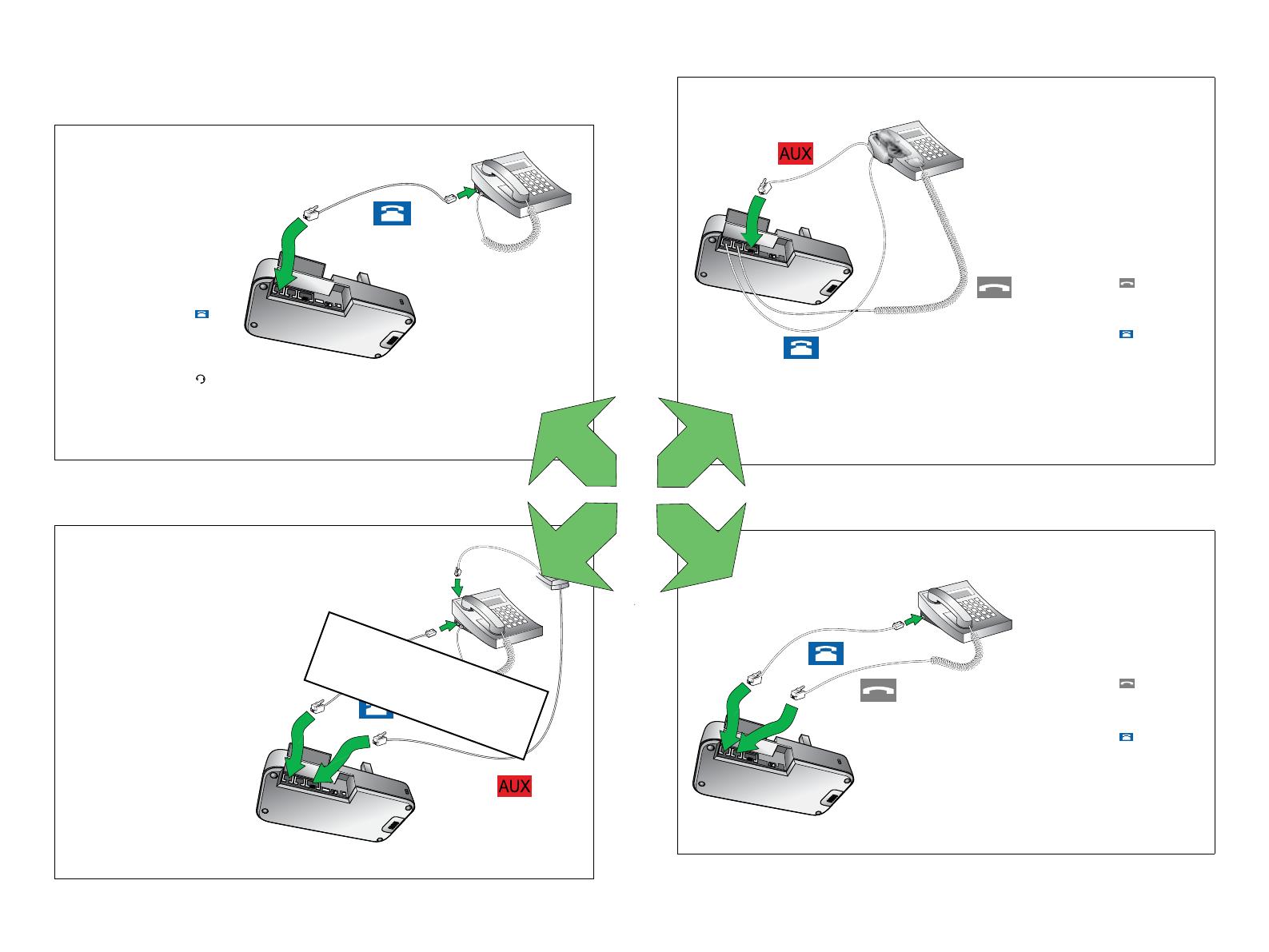
18
Jabra PrO 9460, 9640 DUO, 9465 DUO UnD 9470
17
Jabra PrO 9460, 9640 DUO, 9465 DUO UnD 9470
3.5 ANSCHLUSS EINES TISCHTELEFONS
Wählen Sie aus den folgenden vier Optionen:
OPTION 1
Tischtelefon mit
Headsetanschluss
Tischtelefone dieses Typs
besitzen einen gesonderten
Anschluss für ein Headset
(in der Regel auf der
Geräterückseite). Diese Telefone
besitzen meist auch eine Taste
auf der Vorderseite, mit der
zwischen Headset und Hörer
umgeschaltet werden kann.
1. Stecken Sie das
mitgelieferte Telefonkabel
in den mit dem Symbol
markierten Anschluss an der
Basisstation.
2. Verbinden Sie das andere
Ende des Telefonkabels mit
dem Headsetanschluss
Ihres Tischtelefons.
OPTION 2
Tischtelefon mit Jabra LINK
Mit Hilfe eines Jabra Link-Adapters
können eingehende Anrufe
mit der Multifunktionstaste des
Headsets angenommen oder
beendet werden.
Wenden Sie sich an Ihren
Jabra-Händler, um einen
Jabra LINK-Adapter für Ihr
Tischtelefon zu erwerben.
1. Schließen Sie den Jabra
Link-Adapter wie in der
Dokumentation zu dem
Jabra Link beschrieben an.
Bei bestimmten Telefonen
muss darüber hinaus
auch das Telefonkabel
angeschlossen werden.
2. Rufen Sie das
angeschlossene Tischtelefon
von einem anderen Telefon
aus an, um den Jabra Link-
Adapter zu aktivieren. Bitte
warten Sie Sekunden, bevor
Sie den Anruf annehmen.
Entnehmen Sie das
weitere Vorgehen dem
Benutzerhandbuch zu
Jabra Link.
OPTION 3
Tischtelefon mit GN1000-
Handhörer-Lifter
Ein GN1000-Handhörer-Lifter
hebt den Telefonhörer des
Tischtelefons mechanisch ab, um
einen Anruf zu tätigen oder
entgegenzunehmen. Eine
Anleitung zur Montage nden
Sie in der Dokumentation zu
dem GN1000.
1. Ziehen Sie den Stecker des
Handhörerkabels aus dem
Anschluss Ihres Tischtelefons.
2. Stecken Sie das
Handhörerkabel in den mit
dem Symbol
markierten
Anschluss an der Basisstation.
3. Stecken Sie das mitgelieferte
Telefonkabel in den mit
dem Symbol
markierten
Anschluss an der Basisstation.
4. Verbinden Sie das andere
Ende des Telefonkabels mit
dem Handhöreranschluss
Ihres Tischtelefons.
5. Stecken Sie das GN1000-
Kabel in den mit dem Symbol
markierten Anschluss an der
Basisstation.
OPTION 4
Tischtelefon ohne
Headsetanschluss
Telefone dieses Typs besitzen
keinen gesonderten Anschluss für
ein Headset.
1. Ziehen Sie den Stecker des
Handhörerkabels aus dem
Anschluss Ihres Tischtelefons.
2. Stecken Sie das
Handhörerkabel in den mit
dem Symbol markierten
Anschluss an der Basisstation.
3. Stecken Sie das mitgelieferte
Telefonkabel in den mit
dem Symbol
markierten
Anschluss an der Basisstation.
4. Verbinden Sie das andere
Ende des Telefonkabels mit
dem Höreranschluss Ihres
Tischtelefons.
oder
oder
oder
oder